win11文档名字乱码 WPS Word打开文件乱码怎么修复
更新时间:2024-11-11 10:03:46作者:xiaoliu
当我们使用WPS Word打开文件时,有时候会遇到文件名乱码的情况,这给我们阅读和编辑文件带来了困扰,在Win11系统中,文件名乱码可能是由于系统语言设置不当或者文件编码格式不兼容所导致的。要修复这个问题,我们可以尝试更改系统语言设置或者使用专门的工具来修复文件编码格式,以确保文件名显示正常,方便我们的使用和管理。希望以上方法能够帮助您解决WPS Word打开文件乱码的问题,让您的工作更加顺利和高效。
方法如下:
1.打开WPS Word文档,里面的内容变成了乱码。这时我们点击文档左上角的【文件】选项。
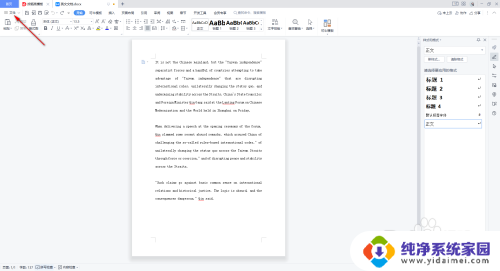
2.在文件下拉列表中,找到【选项】功能并点击。
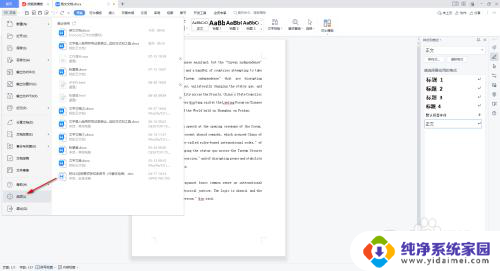
3.在弹出的窗口中,找到【编辑】选项卡下的【使用智能段落选择范围】并勾选。再点击【确定】按钮。
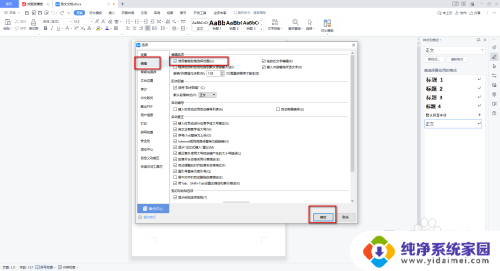
4.之后返回到页面中,通过【Ctrl+c】复制已经乱码的文本。
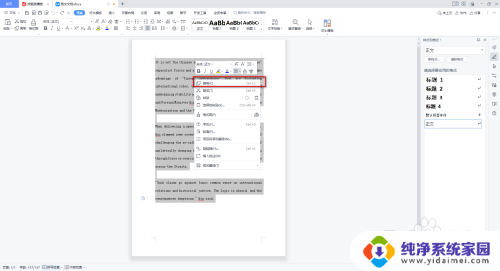
5.最后再新建一个空白的文字文档,把前面复制的文字以“只粘贴文本”的形式粘贴进去即可。
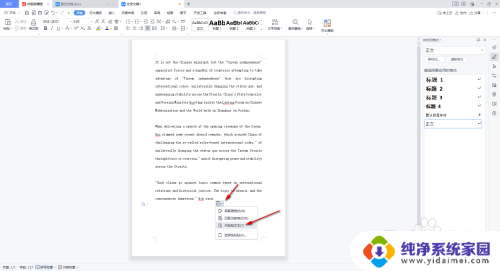
以上就是win11文档名字乱码的全部内容,还有不懂得用户就可以根据小编的方法来操作吧,希望能够帮助到大家。
win11文档名字乱码 WPS Word打开文件乱码怎么修复相关教程
- win11打开批处理是乱码 Windows11批处理文件乱码怎么办
- win11有一些文字会出现乱码 win11字体显示乱码怎么办
- win11软件文字显示菱形问号 Win11打开应用程序乱码的解决办法
- win11记事本英文正常中文乱码怎么办 win11记事本打开乱码怎么办
- win11解决中文乱码 win11系统乱码如何解决
- win11出现乱码怎么办 win11系统乱码问题解决
- win11桌面图标开机乱序 win11开机乱码解决步骤
- win11 打不开文件夹 win11文件夹打不开怎么修复
- win11怎么重命名文件名称 Win11怎么重命名文件夹名字
- win11照片打不开了,文件系统也打不开 Win11打不开图片怎么修复
- win11如何关闭协议版本6 ( tcp/ipv6 ) IPv6如何关闭
- win11实时防护自动开启 Win11实时保护老是自动开启的处理方式
- win11如何设置网页为默认主页 电脑浏览器主页设置教程
- win11一个屏幕分四个屏幕怎么办 笔记本如何分屏设置
- win11删除本地账户登录密码 Windows11删除账户密码步骤
- win11任务栏上图标大小 win11任务栏图标大小调整方法